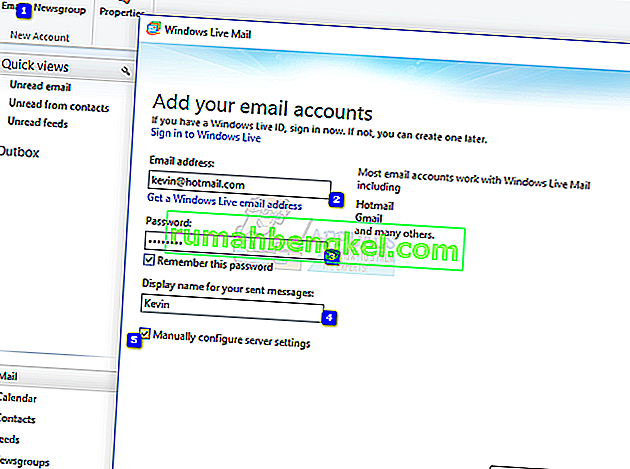エラー3219の後に実際のエラーのエラー0x8DE00005(HEXコード)が続く場合、Windows Liveメールがメールを取得するためにHotmail / OutlookまたはMSNサーバーに接続できないことを意味します。この問題は、ユーザーがWLMを設定して、セキュアHTTPSリンクを介してメールを接続および同期する(デルタ同期)場合にのみ発生します。これは、長年の間、サーバーの更新があるとき、またはサーバーが過負荷のときにWLMが機能しなくなることがあり、心配の原因でした。

従来、Windows Liveメールなどの電子メールアプリケーションを使用するユーザーは、自分のアカウントをIMAPまたはPOPアカウントとして構成する必要がありました。この問題に対処するには、既存のアカウントを削除または削除し、POPまたはIMAPアカウントとして再度追加します。IMAPは、リアルタイムの同期を可能にし、多数のデバイスで同時に動作できるため、より優れたオプションです。
Windows Liveメールでサーバーエラー3219または0x8de00005を修正する方法
この問題を修正するには、アカウントを再構成する必要があります。ただし、まずRestoroをダウンロードして実行し、破損したファイルや欠落しているファイルをスキャンして復元します。完了したら、次の手順に従います。
- アカウントを再構成するには– [ アカウント]タブをクリックし、@記号の付いた+記号をクリックします。
- 電子メールアドレス、パスワード、表示名を入力します。
- 「のチェックを置き、手動で構成するサーバーの設定」
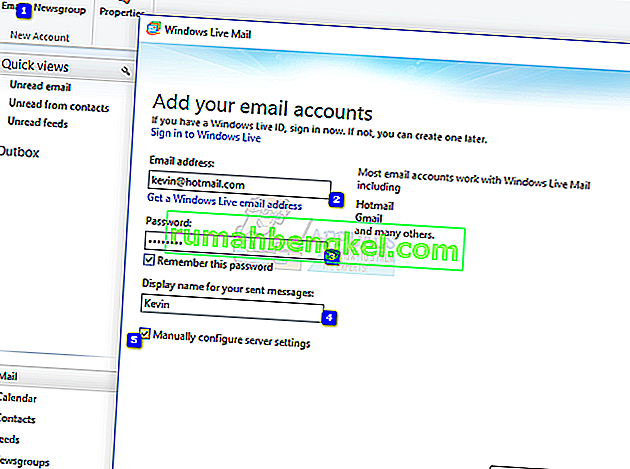
- 「Incoming Server Information」で、サーバータイプとして「IMAP」を選択します。
- [サーバーアドレス]フィールドにoutlook.office365.comと入力し、ポートタイプに993と入力します。
- 「のチェックを置き、安全な接続SSLが必要です」
- 「送信サーバー情報」の下に、サーバーアドレスとして「smtp-mail.outlook.com」と入力し、ポートタイプに「587」と入力します。
- 「のチェックを置き、安全な接続SSLが必要」と「認証が必要」
- 次へをクリックします。これで、Windows Liveメールの左側のペインに新しいアカウントが追加されました。

以前に追加したアカウントからメッセージを移動したい場合は、メッセージをドラッグして適切なフォルダにドロップできます。
ドラッグアンドドロップできる送信済みメッセージを除いて、すべてのメッセージが再ダウンロードされます。
アカウントがセットアップされた後、あなたはそれを右クリックして、以前のアカウントを削除することができますし、選択し、「アカウントを削除します「